خوش آموز درخت تو گر بار دانش بگیرد، به زیر آوری چرخ نیلوفری را
25. بررسی املاء و دستور زبان (Checking Spelling and Grammar) در ورد 2016
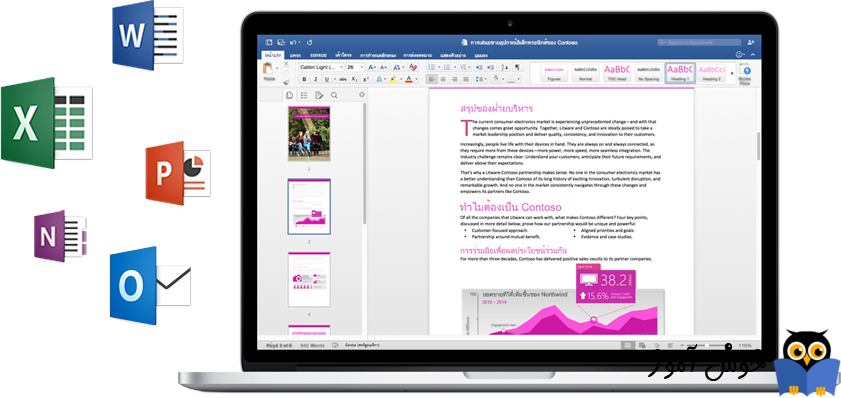
آیا در مورد اشتباهاتی که هنگام تایپ انجام می دهید، نگران هستید؟ نگران نباشید. نرم افزار ورد ویژگی Spelling and Grammar را برای تصحیح شما در اختیارتان قرار داده است. این ویژگی به شما کمک می کند تا اسناد حرفه ای و بدون خطا بسازید.

➊ در تب Review ، بر روی دستور Spelling & Grammar کلیک کنید.

➋ پنجره Spelling and Grammar در سمت راست سند ورد شما ظاهر می گردد. به ازاء هر غلط املایی که در متن سند ورد شما باشد، ورد سعی می کند تا یک و یا چند پیشنهاد (suggestion) برای تصحیح آن به شما ارائه بدهد. شما می توانید یک suggestion (پیشنهاد) را انتخاب کنید و برای تصحیح آن بر روی دکمه Change کلیک کنید.
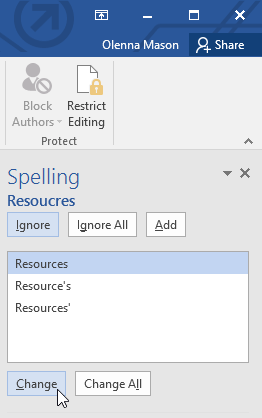
➌ نرم افزار ورد، به ازاء هر غلط املایی این رویه را تکرار می کند، تا زمانیکه شما تمامی اشتباهات را مرور کنید. بعد از اینکه به آخرین غلط املایی رسید و آن را هم مرور کردید، یک پیغام متن "spelling and grammar check is complete" را به شما نمایش میدهد که معنای آن خاتمه عملیات بررسی املاء و دستور زبان در ورد می باشد. این پیغام را Ok کنید.
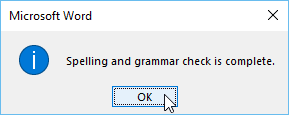
ویژگی بررسی املاء و دستور زبان (spelling and grammar check) در ورد، همیشه درست کار نمی کند. بخصوص در مورد قواعد دستور زبان (grammar)، ممکن است خیلی خطاها را ورد اطلاع ندهد. بعضی وقتها هم ممکن است املاء و دستور زبان کلماتی صحیح باشند، اما ورد آنها را به عنوان خطا معرفی کند. این اتفاق معمولا در مورد نامها و سایر اسامی خاص که در فرهنگ لغت (dictionary) ورد نباشند، پیش می آید.
اگر ورد به شما گفت چیزی اشتباه است، شما می توانید آن را تغییر ندهید. بسته به اینکه این خطا مربوط به املاء و یا مربوط به دستور زبان باشد، شما چندین گزینه در اختیار خواهید داشت.
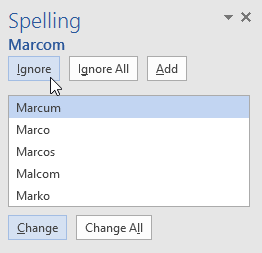
بصورت پیش فرض، نرم افزار ورد سند شما را برای یافتن خطاهای املائی و دستور زبانی مورد بررسی قرار می دهد، بنابراین حتی نیاز به اجرا کردن یک بررسی املائی هم ندارید. خطاهای یافت شده بوسیله یکسری خط های موج دار رنگی از بقیه متن متمایز می گردند.
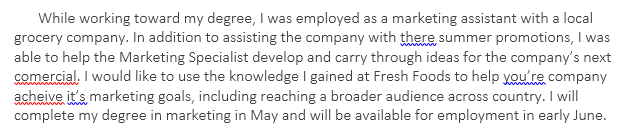
➊ بر روی کلمه ای که زیر آن خط کشیده شده است راست کلیک کنید، سپس از لیست پیشنهادات (suggestions) ارائه شده توسط ورد گزینه صحیح را انتخاب کنید.
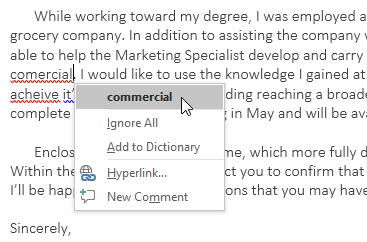
➋ کلمه صحیح جایگزین کلمه اشتباه می گردد.
➊ بر روی کلمه یا عبارتی که زیر آن خط کشیده شده است، راست کلیک کنید. سپس گزینه صحیح را از بین پیشنهادات ارائه شده توسط ورد انتخاب کنید.
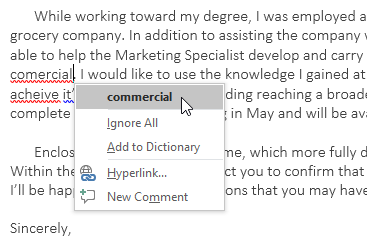
➋ عبارت صحیح جایگزین عبارت اشتباه می گردد.
➊ بر روی تب File کلیک کنید تا وارد محیط پشت صحنه ورد (Backstage view) شوید، سپس بر روی گزینه Options کلیک کنید.
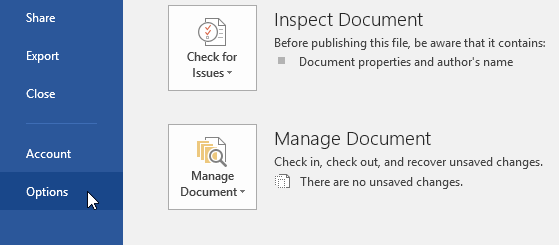
➋ یک کادر محاوره ای نمایان می شود. در گزینه های سمت چپ گزینه Proofing را انتخاب کنید. گزینه های سمت راست تغییر خواهند کرد. با این گزینه ها می توانید تنظیماتی را اعمال نمایید. برای مثال، گزینه هایی که در تصویر زیر نمایش داده شده اند می توانند یکسری از ویژگیهای بررسی اتوماتیک اشتباهات املائی و دستور زبانی را فعال و یا غیر فعال کنند.
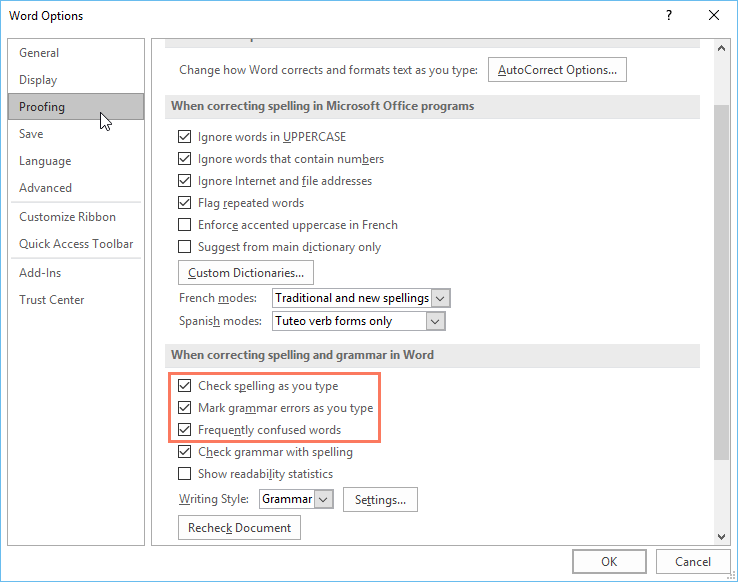
اگر سند وردی (مثلا رزومه کاری تان) را با شخصی به اشتراک گذاشته باشید، ممکن است نخواهید تا آن شخص خطوط موج دار قرمز و آبی که مربوط به اشتباهات املائی و دستور زبانی می باشند، را ببیند. وقتی شما ویژگی بررسی اتوماتیک اشتباهات املائی و دستور زبانی را غیر فعال می کنید، این تنظیم فقط در نرم افزار وردی که روی کامپیوتر شما نصب شده است اعمال می شود، بنابراین شخص دیگری که سند ورد شما را دریافت کرده است، اگر این ویژگی را در کامپیوترش فعال داشته باشد، همچنان آن خطهای موج دار آبی و قرمز را خواهد دید. خوشبختانه ورد این امکان را به شما می دهد تا تنظیمی اعمال کنید که در هیچ کامپیوتر دیگری هم این خطهای موج دار قرمز و آبی که مربوط به خطاها می باشند، دیده نشوند.
➊ بر روی تب File کلیک کنید تا وارد محیط پشت صحنه ورد (Backstage view) شوید، سپس گزینه Options را انتخاب کنید.
➋ در کادر محاوره ای باز شده، در سمت چپ گزینه Proofing را انتخاب کنید. سپس در سمت راست گزینه های
Hide spelling errors in this document only
و
Hide grammar errors in this document only
را تیک بزنید و ok را کلیک کنید.
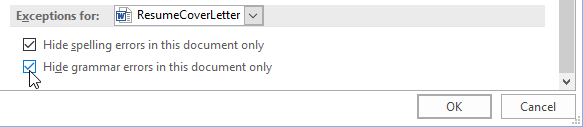
➌ خطهای موج دار قرمز و آبی از سند ورد شما حذف خواهند شد.
آموزش قبلی : 24. نمودارها (Charts) در ورد 2016
آموزش بعدی : 26. ردیابی تغییرات (Track Changes) و ثبت توضیحات (Comments) در ورد 2016

اگر می خواهید مثالهای ارائه شده را دقیقا مانند آموزش اجرا کنید فایل ورد زیر را که مربوط به مثالهای همین درس می باشد دانلود کنید.
دانلود فایل ورد مربوط به مثالهای این آموزش
دانلود فایل ورد مربوط به مثالهای این آموزش
روش اجرای ویژگی بررسی املا و دستور زبان ورد
➊ در تب Review ، بر روی دستور Spelling & Grammar کلیک کنید.

➋ پنجره Spelling and Grammar در سمت راست سند ورد شما ظاهر می گردد. به ازاء هر غلط املایی که در متن سند ورد شما باشد، ورد سعی می کند تا یک و یا چند پیشنهاد (suggestion) برای تصحیح آن به شما ارائه بدهد. شما می توانید یک suggestion (پیشنهاد) را انتخاب کنید و برای تصحیح آن بر روی دکمه Change کلیک کنید.
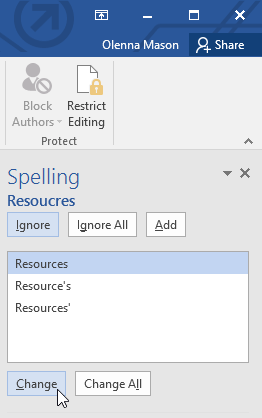
➌ نرم افزار ورد، به ازاء هر غلط املایی این رویه را تکرار می کند، تا زمانیکه شما تمامی اشتباهات را مرور کنید. بعد از اینکه به آخرین غلط املایی رسید و آن را هم مرور کردید، یک پیغام متن "spelling and grammar check is complete" را به شما نمایش میدهد که معنای آن خاتمه عملیات بررسی املاء و دستور زبان در ورد می باشد. این پیغام را Ok کنید.
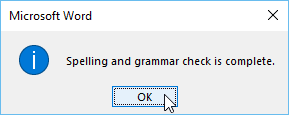
اگر در قسمت پیشنهادات (suggestions) ورد گزینه ای وجود نداشته باشد، خودتان می توانید بصورت دستی شکل تصحیح شده کلمه را وارد نمایید.
نادیده گرفتن خطاها : Ignoring "errors"
ویژگی بررسی املاء و دستور زبان (spelling and grammar check) در ورد، همیشه درست کار نمی کند. بخصوص در مورد قواعد دستور زبان (grammar)، ممکن است خیلی خطاها را ورد اطلاع ندهد. بعضی وقتها هم ممکن است املاء و دستور زبان کلماتی صحیح باشند، اما ورد آنها را به عنوان خطا معرفی کند. این اتفاق معمولا در مورد نامها و سایر اسامی خاص که در فرهنگ لغت (dictionary) ورد نباشند، پیش می آید.
اگر ورد به شما گفت چیزی اشتباه است، شما می توانید آن را تغییر ندهید. بسته به اینکه این خطا مربوط به املاء و یا مربوط به دستور زبان باشد، شما چندین گزینه در اختیار خواهید داشت.
نادیده گرفتن اشتباهات املائی در ورد
-
Ignore : گزینه Ignore (چشم پوشی) از یک اشتباه املائی صرفنظر می کند و بدون تغییر دادن آن، از آن عبور می کند.
-
Ignore All : گزینه Ignore All (چشم پوشی از همه موارد) از یک اشتباه املائی و همینطور تمامی تکرارهای آن در سند ورد شما صرفنظر می کند.
-
Add " گزینه Add (اضافه کردن)، کلمه مربوطه را به فرهنگ لغت (dictionary) ورد اضافه می کند، بنابراین بعد از این دیگر با آن کلمه بعنوان یک غلط املائی برخورد نخواهد کرد. در صورت استفاده از این گزینه، حتما قبلش مطمئن شوید که کلمه مربوطه، کلمه صحیحی می باشد و اشتباه املائی ندارد.
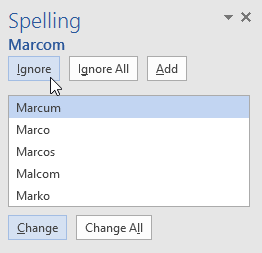
نادیده گرفتن اشتباهات مربوط به دستور زبان در ورد
نکته :
در مورد برخی خطاهای مربوط به دستور زبان، نرم افزار ورد یکسری توضیحات ارائه می دهد که چرا فکر کرده است کلمه مربوطه اشتباه دستور زبانی دارد. این توضیحات می تواند در تشخیص اینکه آن کلمه را با پیشنهادات ورد تغییر بدهید و یا از تغییر دادنش صرفنظر کنید، به شما یاری برساند.
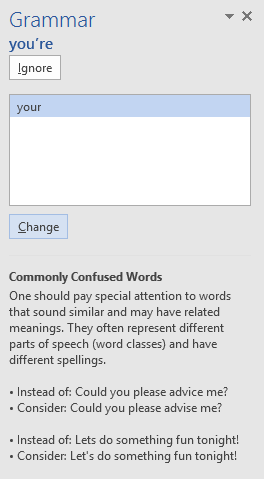
در مورد برخی خطاهای مربوط به دستور زبان، نرم افزار ورد یکسری توضیحات ارائه می دهد که چرا فکر کرده است کلمه مربوطه اشتباه دستور زبانی دارد. این توضیحات می تواند در تشخیص اینکه آن کلمه را با پیشنهادات ورد تغییر بدهید و یا از تغییر دادنش صرفنظر کنید، به شما یاری برساند.
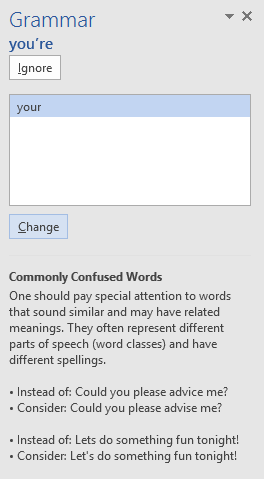
ویژگی بررسی اتوماتیک املاء و دستور زبان در ورد
بصورت پیش فرض، نرم افزار ورد سند شما را برای یافتن خطاهای املائی و دستور زبانی مورد بررسی قرار می دهد، بنابراین حتی نیاز به اجرا کردن یک بررسی املائی هم ندارید. خطاهای یافت شده بوسیله یکسری خط های موج دار رنگی از بقیه متن متمایز می گردند.
-
خطهای موج دار قرمز، به معنای این می باشد که کلمه مربوطه دارای اشتباه املائی می باشد.
-
خطهای موج دار آبی، به معنای این می باشد که کلمه مربوطه دارای اشتباه دستور زبانی می باشد.
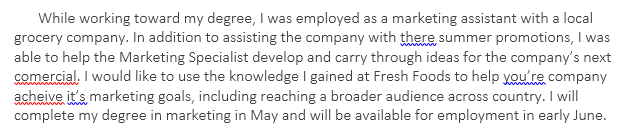
یک کلمه بد بکار برده شده (misused word) که به آن اشتباه متنی املائی (contextual spelling) نیز گفته می شود، زمانی اتفاق می افتد که املاء کلمه صحیح باشد اما به شکل بد و نادرستی به کار رفته باشد. برای مثال، اگر شما عبارت Deer Mr. Theodore را در متنتان داشته باشید، با وجود اینکه کلمه Deer (گوزن) کلمه صحیحی می باشد، اما در اینجا کاربرد ندارد و شما باید از کلمه Dear (عزیز) استفاده می کردید. در واقع شما یک کلمه صحیح را در جای بد و نادرستی بکار برده اید.
روش تصحیح خطاهای املائی در ورد
➊ بر روی کلمه ای که زیر آن خط کشیده شده است راست کلیک کنید، سپس از لیست پیشنهادات (suggestions) ارائه شده توسط ورد گزینه صحیح را انتخاب کنید.
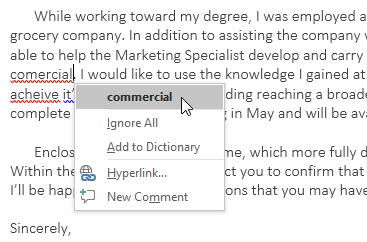
➋ کلمه صحیح جایگزین کلمه اشتباه می گردد.
شما همچنین این امکان را نیز دارید تا با استفاده از گزینه های Ignore All و همینطور Add to dictionary که در منوهای راست کلیک وجود دارد، نیز با اشتباه برخورد مناسب را داشته باشید.
روش تصحیح خطاهای دستور زبانی در ورد
➊ بر روی کلمه یا عبارتی که زیر آن خط کشیده شده است، راست کلیک کنید. سپس گزینه صحیح را از بین پیشنهادات ارائه شده توسط ورد انتخاب کنید.
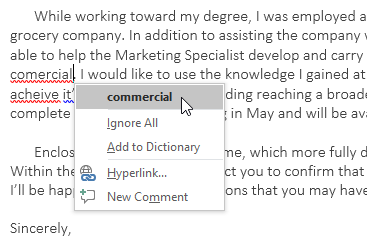
➋ عبارت صحیح جایگزین عبارت اشتباه می گردد.
روش تغییر دادن تنظیمات مربوطه به بررسی اتوماتیک املاء و دستور زبان در ورد
➊ بر روی تب File کلیک کنید تا وارد محیط پشت صحنه ورد (Backstage view) شوید، سپس بر روی گزینه Options کلیک کنید.
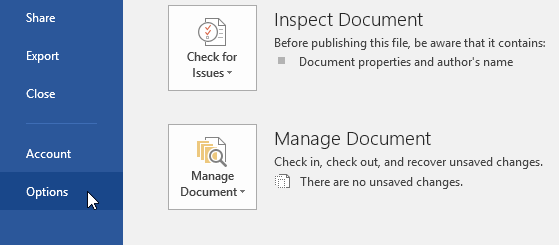
➋ یک کادر محاوره ای نمایان می شود. در گزینه های سمت چپ گزینه Proofing را انتخاب کنید. گزینه های سمت راست تغییر خواهند کرد. با این گزینه ها می توانید تنظیماتی را اعمال نمایید. برای مثال، گزینه هایی که در تصویر زیر نمایش داده شده اند می توانند یکسری از ویژگیهای بررسی اتوماتیک اشتباهات املائی و دستور زبانی را فعال و یا غیر فعال کنند.
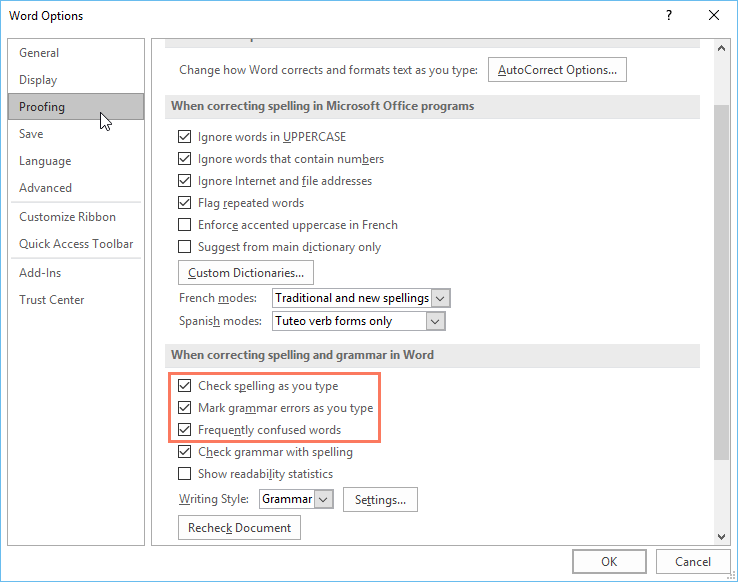
اگر به هر دلیلی ویژگی های بررسی اتوماتیک اشتباهات املائی و دستور زبانی ورد را غیر فعال کرده باشید، هنوز هم می توانید با استفاده از دستور Spelling & Grammar که در تب Review قرار دارد، این عملیات را فراخوانی کنید.
روش مخفی کردن اشتباهات املائی و دستور زبانی در یک سند ورد
اگر سند وردی (مثلا رزومه کاری تان) را با شخصی به اشتراک گذاشته باشید، ممکن است نخواهید تا آن شخص خطوط موج دار قرمز و آبی که مربوط به اشتباهات املائی و دستور زبانی می باشند، را ببیند. وقتی شما ویژگی بررسی اتوماتیک اشتباهات املائی و دستور زبانی را غیر فعال می کنید، این تنظیم فقط در نرم افزار وردی که روی کامپیوتر شما نصب شده است اعمال می شود، بنابراین شخص دیگری که سند ورد شما را دریافت کرده است، اگر این ویژگی را در کامپیوترش فعال داشته باشد، همچنان آن خطهای موج دار آبی و قرمز را خواهد دید. خوشبختانه ورد این امکان را به شما می دهد تا تنظیمی اعمال کنید که در هیچ کامپیوتر دیگری هم این خطهای موج دار قرمز و آبی که مربوط به خطاها می باشند، دیده نشوند.
➊ بر روی تب File کلیک کنید تا وارد محیط پشت صحنه ورد (Backstage view) شوید، سپس گزینه Options را انتخاب کنید.
➋ در کادر محاوره ای باز شده، در سمت چپ گزینه Proofing را انتخاب کنید. سپس در سمت راست گزینه های
Hide spelling errors in this document only
و
Hide grammar errors in this document only
را تیک بزنید و ok را کلیک کنید.
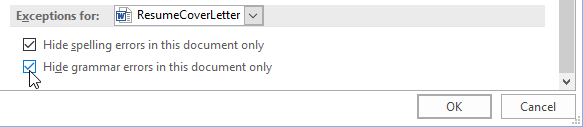
➌ خطهای موج دار قرمز و آبی از سند ورد شما حذف خواهند شد.
آموزش قبلی : 24. نمودارها (Charts) در ورد 2016
آموزش بعدی : 26. ردیابی تغییرات (Track Changes) و ثبت توضیحات (Comments) در ورد 2016


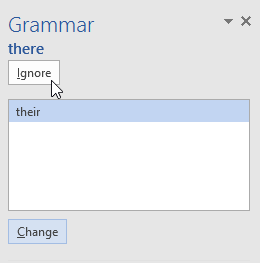



نمایش دیدگاه ها (0 دیدگاه)
دیدگاه خود را ثبت کنید: